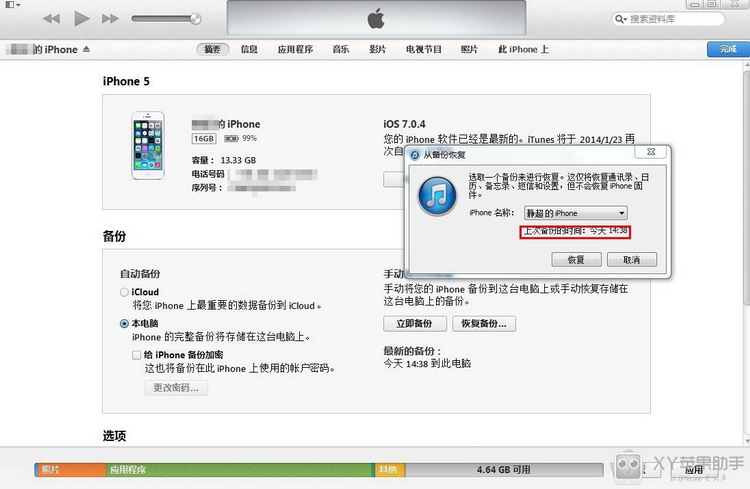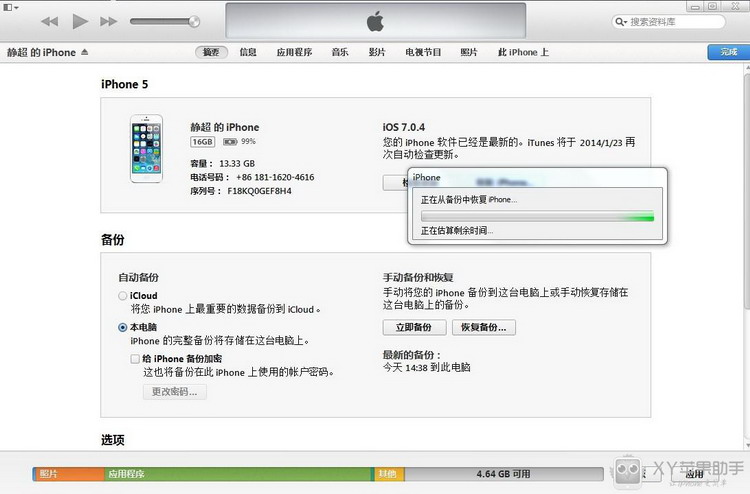一、XY苹果助手备份:
XY苹果助手直接备份
1.将iOS设备连接电脑,打开XY苹果助手(PC)版。在设备工具栏上面点击我的设备选项图片管理中的相应要备份的选项
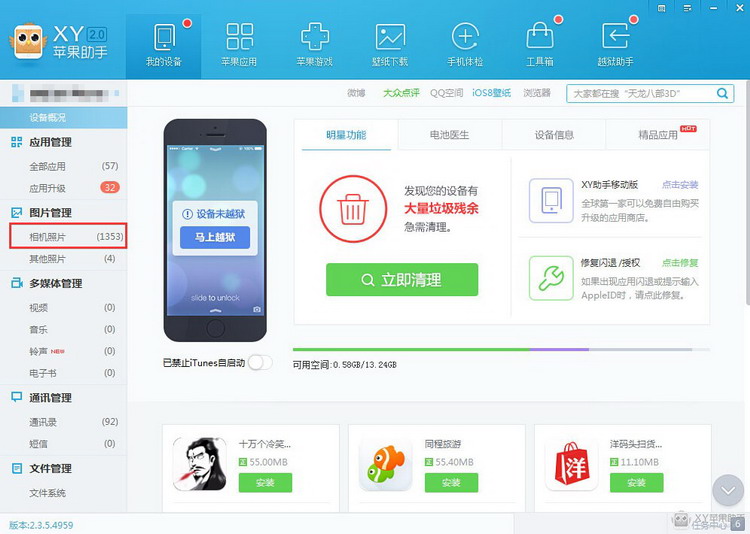
XY苹果助手可以备份iOS设备以下内容:
通讯录、应用、相机胶卷、多媒体
短信备份是仅限越狱用户
2.选择你要备份的内容,此处以通讯录为例像大家介绍,点击左栏通讯管理中的通讯录,点击导出/导入
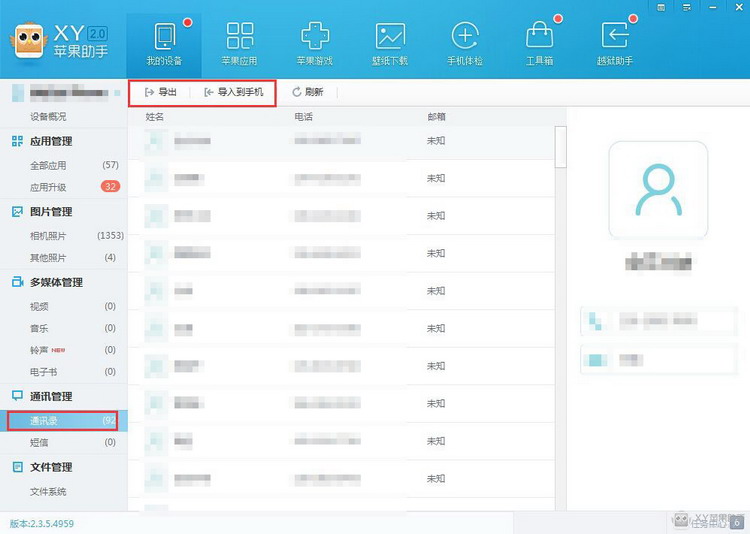
选择你要保存的路径,填写你所导出的文件名称,确保能及时找到所需文件。而 导入到手机 按钮则能将之前备份在PC上的通讯录或短信(限越狱用户)导入到手机中。
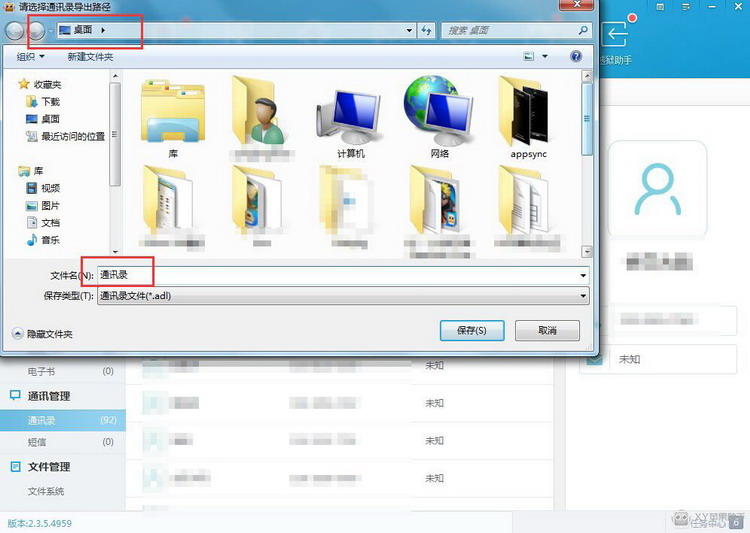
3..备份手机中的多媒体资料,点击我的设备,选择左边多媒体管理这个分类。在这里能够看到自己手机中“视频”,“音乐”,“电子书”。并可以进行相应管理。
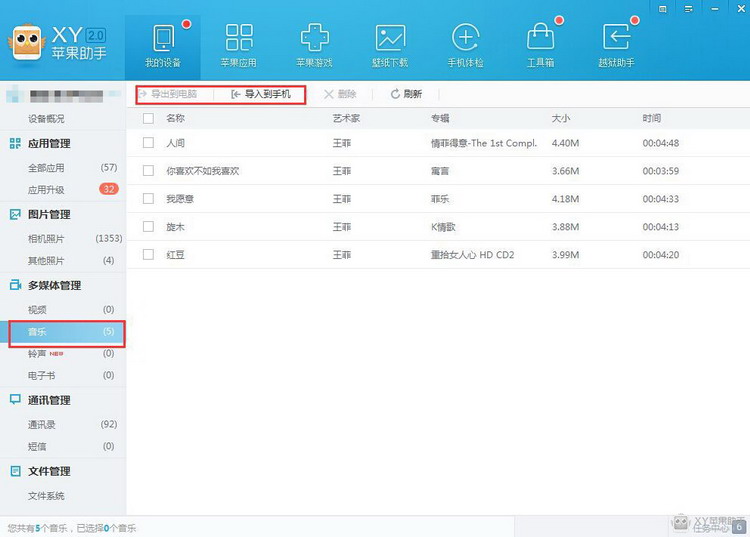
“视频”,“音乐”,“电子书”的操作方式是相同的,这里以“音乐”为例,选中要管理的那条文件,然后可以按上方的导出到电脑按钮进行导出,或者按删除按钮将其从手机中直接删除。然后可以按刷新按钮查看操作后的结果。亦可点击导入到手机按钮,将自己心仪的音乐导入到手机中。一定要记住自己的导出路径哦!
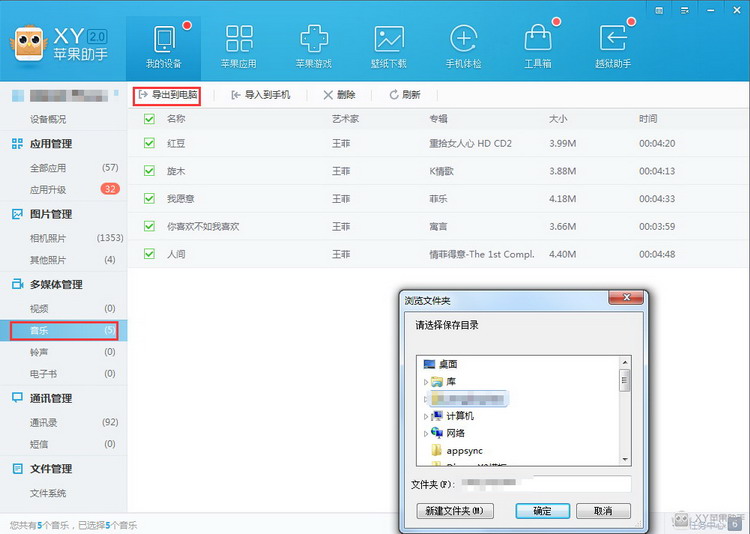
4.备份手机中的文件系统,点击我的设备选择左边文件管理这个分类。在这里可以通过XY苹果助手对手机中的文件进行编辑管理,包括文件的导入导出,文件夹的新建与删除功能。越狱用户则能进一步管理已安装应用中的文件。
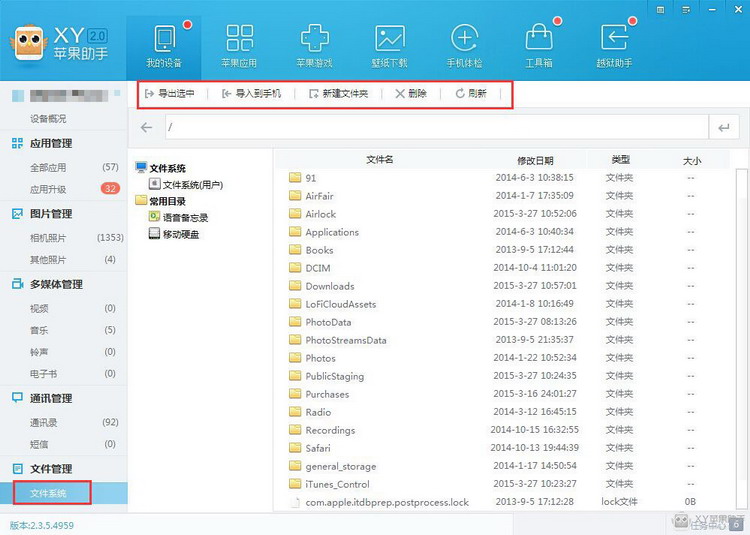
其他的备份方法同理。越狱后的设备需要备份重要资料的步骤和以上未越狱前的操作步骤是一样的。
5.铃声功能,将电脑中的音乐导入到手机中,助手自动将您喜欢的音乐转换成铃声,转换完成后,进入到设备中设置—声音电话铃声中设置您喜欢的铃声即可。
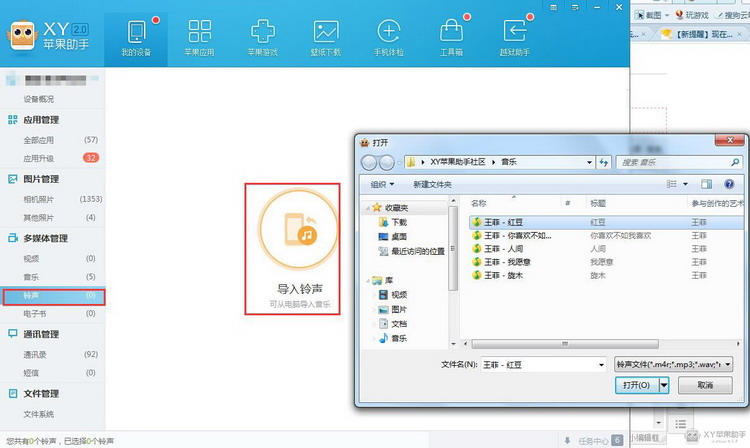
制作铃声功能,点击铃声—制作铃声将自己喜欢的音乐导入到助手中,根据自己的喜欢可选择多种音乐进行制作。赶快制作属于自己的来电铃音或者短信铃声吧。
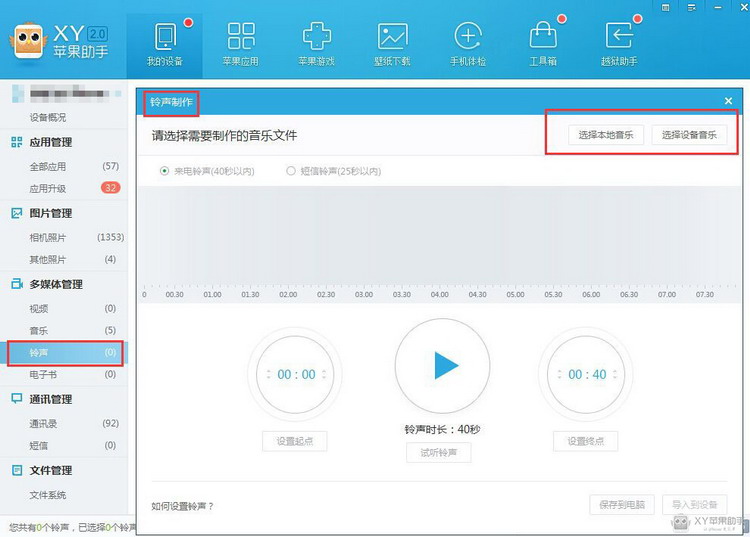
二、iTunes 备份
1.将设备连接电脑打开iTunes--点击右上角iphone跳转到有你设备详细信息页面,选择你需要的备份路径--备份。(等待iTunes备份完成)
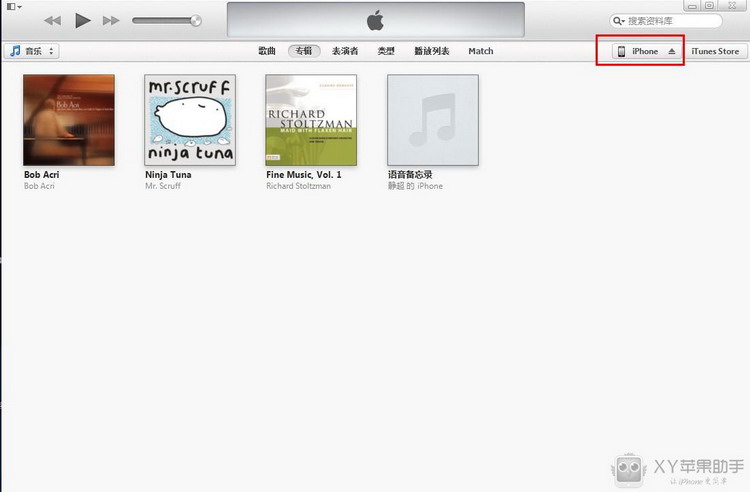
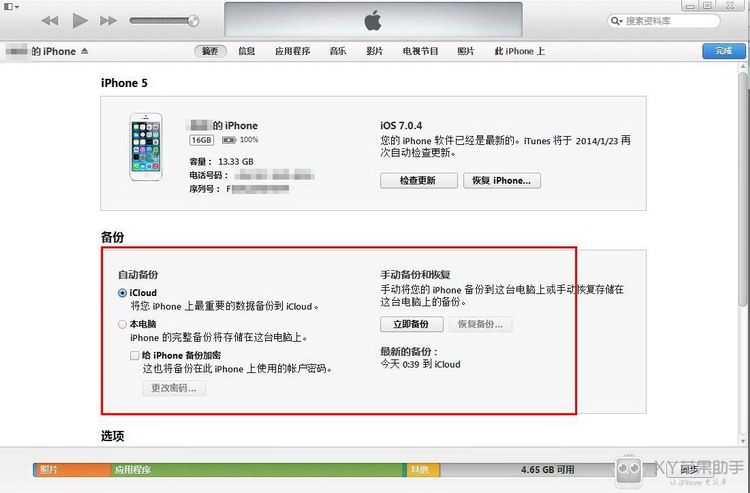
2.iTunes可以备份iOS设备以下内容:
文字短信、 彩信中的图片、联系人、日历、备忘录、相机胶卷、最近通话、个人收藏、声音设置、电子邮件设置、Safari浏览器设置、应用程序的设置(如游戏存档,stanza书籍等)、网络配置信息(Wi-Fi、蜂窝数据网、VPN、DaiLi服务等)、其它配置信息(系统自带的功能选项部分的设置信息,如输入法和系统界面语言等等设置信息)等。
注意:iTunes 备份无法备份iOS设备应用程序、音乐、铃声,建议使用XY苹果助手进行备份。
三、iTunes 还原
1.将iOS设备连接电脑,打开iTunes。点击恢复备份即可
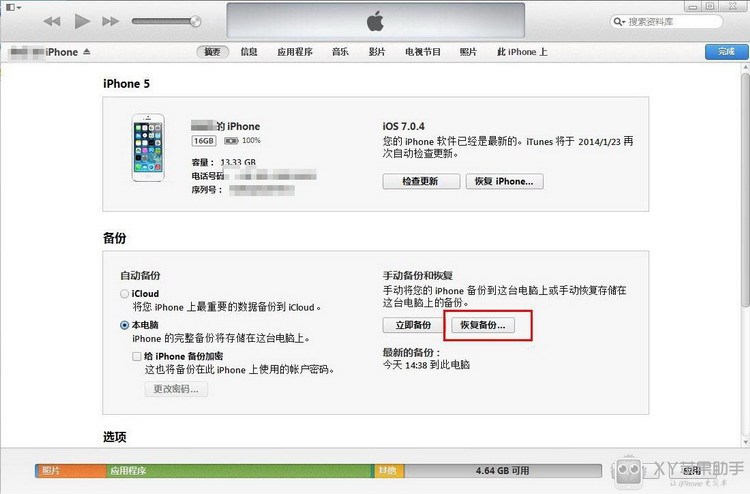
2.选择备份记录(跟据备份时iOS设备与备份时间选择)还原。